É possível criar uma flange de transição para saída por conformação ou por batida, e editar a dobra e zona de dobra.
Criar flange de transição para saída moldada ou por batida
Para a saída moldada, crie uma forma de transição suave e moldada a partir de dois perfis de esboço.
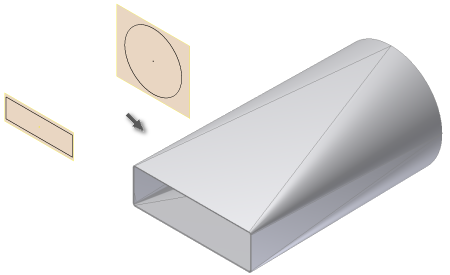
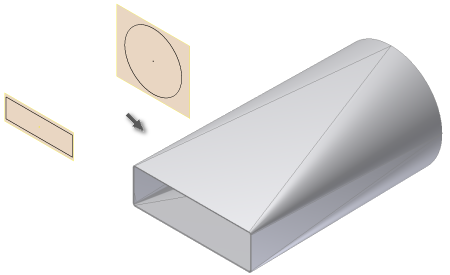
Para a saída por batida, crie uma forma de transição entre uma face plana e uma face de dobra cilíndrica usando dois perfis de esboço e as opções adequadas.
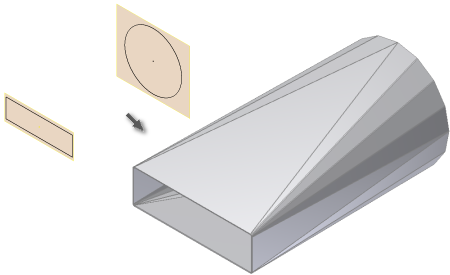
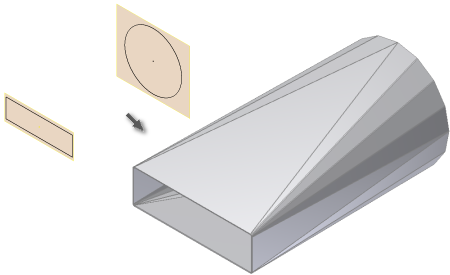
Se Ativar/Desativar Visualização de Operação estiver selecionada, será exibida uma visualização do resultado do flange de transição.
Após a criação de uma operação de flange de transição usando a saída por conformação ou por batida, não será possível editar a opção de saída da operação. A operação pode ser excluída sem excluir os esboços de perfil e recriada usando o tipo de saída alternativo.
- Na faixa de opções, clique na guia Chapa de metal
 painel Criar
painel Criar  Flange de transição
Flange de transição
 .
.
- Clique em Perfil 1
 e, a seguir, na geometria visível do esboço que define o primeiro perfil do seu Flange de Elevação.
e, a seguir, na geometria visível do esboço que define o primeiro perfil do seu Flange de Elevação.
- Clique em Perfil 2
 e, a seguir, na geometria visível do esboço que define o segundo perfil do seu Flange de Elevação.
e, a seguir, na geometria visível do esboço que define o segundo perfil do seu Flange de Elevação.
- Se houver dois ou mais corpos sólidos no arquivo de peça, clique no seletor Sólidos para escolher os corpos sólidos participantes.
- (Opcional) Se um corpo existir, clique em Novo sólido para criar um novo corpo.
- (Opcional) Execute um dos seguintes procedimentos:
- Marque a caixa de seleção Seguir padrões para vincular a espessura e as regras do material à configuração padrão.
- Desmarque a caixa de seleção Seguir padrões e clique na lista suspensa para especificar uma espessura e regras de material exclusivas a partir da lista predefinida.
- Execute um dos procedimentos a seguir na caixa de diálogo Flange de transição, guia Forma:
- Para criar um flange de transição para saída por conformação, clique em Por conformação
 .
.
- Para criar um flange de transição para saída por batida, clique em Por batida
 .
.
(Opcional) Selecione Convergir para especificar que as dobras das seções com facetas planificadas convergem próximo a um ponto.
- Para criar um flange de transição para saída por conformação, clique em Por conformação
- (Opcional) Para a saída por batida, selecione um Controle de Faceta alternativo e insira um valor de controle correspondente.
- A Tolerância de corda. Determina a distância máxima do segmento de arco até a corda do segmento de face.
- B Ângulo de faceta. Determina o ângulo máximo ao segmento de corda no vértice da face da faceta.
- C Distância de faceta. Determina a largura máxima da face da faceta (comprimento da corda) ao subdividir o perfil de arco.
- (Opcional) Especifique um valor de Raio da vergadura e a Regra de planificação que difere dos definidas na Regra de chapa de metal ativa.
Editar a vergadura e a zona de vergadura de uma operação de flange de transição
É possível alterar o tipo de controle de faceta e o parâmetro de uma zona de dobra em uma operação de flange de transição.
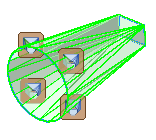
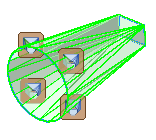
Você também pode alterar o raio da dobra e a regra de desdobramento de dobras individuais em uma zona de dobra selecionada de um flange de transição.
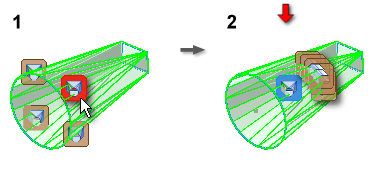
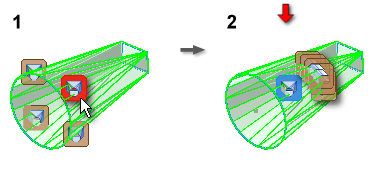
- Clique com o botão direito do mouse na operação secundária de vergadura de um flange de transição e clique em Editar vergaduras.
- (Opcional) Para editar uma vergadura, clique no glifo de Edição da vergadura e, a seguir, especifique um valor diferente para o Raio da vergadura ou Regra de Desdobramento.
- (Opcional) Para editar uma zona de vergadura, clique no glifo de Edição da Zona de vergadura na zona de vergadura que deseja editar, selecione a caixa de seleção na caixa de diálogo Edição da zona de vergadura. Em seguida, selecione outra opção de controle de faceta e insira um novo valor para especificar o número absoluto de facetas.